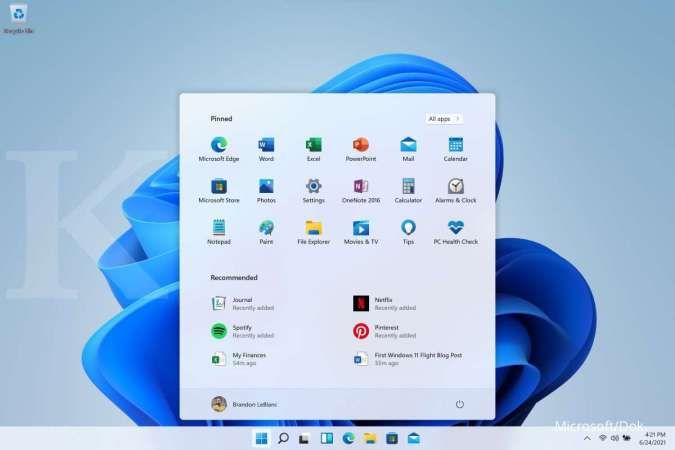KONTAN.CO.ID - JAKARTA. Cara mengatasi aplikasi not responding di Laptop Windows. Pengguna laptop bisa saja menemui masalah aplikasi yang tidak berjalan dengan baik.
Ketika melihat pesan "Aplikasi Not Responding" pada laptop Windows, itu berarti aplikasi yang sedang dijalankan tidak merespons atau tidak berfungsi dengan baik.
Aplikasi laptop Windows memiliki kemampuan untuk mempengaruhi kinerja memori dan prosesor pada perangkat.
Ini bisa terjadi karena beberapa alasan, seperti kesalahan dalam kode program aplikasi, konflik dengan perangkat lunak lain, atau masalah dengan sistem operasi.
Baca Juga: 2 Cara Membuat Password Laptop Windows 7 hingga 11 bagi Pengguna Baru

Simak beberapa cara mengatasi aplikasi not responding di Laptop Windows dilansir dari Make Use OF.
Cara mengatasi aplikasi not responding di Laptop Windows
Berikut ini beberapa langkah yang dapat dicoba untuk mengatasi masalah ini:
1. Tunggu Beberapa Saat
Terkadang, aplikasi yang tidak merespons hanya membutuhkan waktu untuk memproses tugas yang kompleks atau mengatasi masalah sementara.
Anda dapat memberikan waktu beberapa saat untuk melihat apakah aplikasi akan merespons kembali.
2. Tutup dan Buka Ulang Aplikasi
Pengguna bisa mencoba menutup aplikasi yang tidak merespons secara paksa dengan mengeklik tombol "X" di pojok kanan atas jendela aplikasi.
Pengguna juga bisa menggunakan pengelola tugas (Ctrl + Shift + Esc) untuk menutup proses aplikasi yang terkait. Setelah itu, buka ulang aplikasi dan lihat apakah masalahnya teratasi.
3. Perbarui Aplikasi
Pastikan menggunakan versi terbaru dari aplikasi yang digunakan. Periksa pembaruan yang tersedia dan unduh versi terbaru aplikasi tersebut.
Pembaruan sering kali mencakup perbaikan bug dan peningkatan kinerja yang dapat mengatasi masalah "Not Responding".
4. Restart Laptop
Kemudian, ada cara mengatasi aplikasi not responding dengan melakukan hard restart di Laptop Windows. Saat terjadi masalah persisten dan tidak hanya terjadi pada satu aplikasi, ada kemungkinan ada masalah lebih dalam dengan sistem operasi.
Pengguna bisa mencoba restart laptop untuk memulai ulang sistem operasi dan membersihkan memori yang mungkin terpengaruh.
5. Periksa Sumber Daya Sistem
Aplikasi yang membutuhkan banyak sumber daya sistem, seperti memori atau daya pemrosesan CPU, dapat menyebabkan kegagalan respons.
Pastikan laptop memiliki cukup sumber daya untuk menjalankan aplikasi tersebut. Tutup aplikasi atau proses lain yang tidak diperlukan untuk membebaskan sumber daya.
6. Cek Koneksi Jaringan
Jika aplikasi membutuhkan koneksi internet dan koneksi tidak stabil atau terputus, itu juga dapat menyebabkan aplikasi menjadi tidak responsif. Periksa koneksi internet dan pastikan jaringan berfungsi dengan baik.
7. Periksa Crash dengan Perangkat Lunak Lain
Beberapa aplikasi mungkin tidak kompatibel atau mengalami konflik dengan perangkat lunak lain yang terpasang di laptop. Pastikan tidak ada program atau aplikasi lain yang mengganggu kinerja aplikasi yang tidak responsif.
8. Lakukan Scan Antivirus
Laptop yang sudah terinstall perangkat lunak antivirus perlu menjalankan pemindaian sistem untuk memeriksa keberadaan malware tersembunyi.
Perangkat lunak antivirus akan secara otomatis menyarankan tindakan yang harus diambil setelah pemindaian selesai.
Jika masalah "Not Responding" terjadi secara teratur atau pada beberapa aplikasi, dapat menjadi indikasi masalah yang lebih serius atau mungkin ada masalah dengan sistem operasi.
Dalam kasus tersebut, sebaiknya menghubungi dukungan teknis atau spesialis komputer untuk mendapatkan bantuan lebih lanjut.
Untuk itu, melalui informasi dari cara mengatasi aplikasi Not Responding di Laptop Windows dapat dilakukan dengan praktis.
Cek Berita dan Artikel yang lain di Google News
/2018/07/18/1284076758.jpg)